İlan
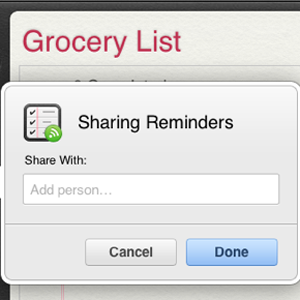 Apple ekosistemi yalnızca verileri senkronize etmek ve birden fazla Mac hesabı kullanmakla kalmaz, aynı zamanda bunlar için yararlı özellikler ve uygulamalar içerir hayatınızdaki özel kişiler ve VIP'ler - e-postalarını veya telefon görüşmelerini görmezden gelmediğiniz kişiler ve muhtemelen fotoğraf paylaştığınız kişiler için ile.
Apple ekosistemi yalnızca verileri senkronize etmek ve birden fazla Mac hesabı kullanmakla kalmaz, aynı zamanda bunlar için yararlı özellikler ve uygulamalar içerir hayatınızdaki özel kişiler ve VIP'ler - e-postalarını veya telefon görüşmelerini görmezden gelmediğiniz kişiler ve muhtemelen fotoğraf paylaştığınız kişiler için ile.
Daha fazla uygulama veya donanım almaya gerek kalmadan hayatımızdaki bu özel kişileri vurgulamak için kullanabileceğiniz birkaç iOS ve OS X özelliği ve uygulaması vardır. Posta bildirimlerini ve zil seslerini ayarlayabilir ve Fotoğraf Yayını albümlerini, Takvim tarihlerini ve Hatırlatma listelerini paylaşabilir ve hatta satın alınan uygulamaları aile üyeleriyle veya çok yakın bir arkadaşınızla paylaşabilirsiniz.
Özel Zil Sesleri ve Metin Tonları
İPhone için varsayılan zil sesine, adının müzik aletinden gelen Marimba denir. Ancak iPhone'da yeniyseniz, iPhone'un Kişi listenizdeki özel kişilere atamak için seçebileceğiniz iki düzine başka zil sesi içerdiğini bilemeyebilirsiniz. Örneğin, Harp zil sesini eşinize veya bir akrabanıza atayabilirsiniz, böylece özellikle sizi ne zaman aradığını bilirsiniz.
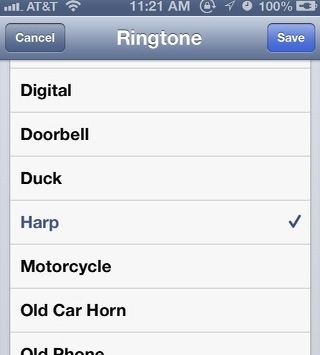
Özel bir zil sesi atamak için İletişim düğmesine dokunun, kişinin adını seçin ve ardından Düzenle düğmesini tıklayın. Ardından, ekranın “zil sesi”Bölümüne gidin ve üzerine dokunun. Buradan farklı zil seslerini önizleyebilir ve Kişinize bir tane atayabilirsiniz.

Aynı şeyi Metin mesajı tonları ve titreşimlerle de yapabilirsiniz. Aslında bu özel sesleri, çağrıları ve metin mesajlarını varsayılan seslerle yok saymak için kullanıyorum.
Garageband kullanarak kendi zil seslerinizi de döndürebilirsiniz (Jeffry, buraya Garageband Kullanarak Kendi Benzersiz iPhone Zil Sesleri Nasıl Oluşturulur [Sadece Mac] Daha fazla oku veya iTunes uygulaması üzerinden zil sesleri satın alabilirsiniz > Daha fazla> Zil sesleri. Aile üyelerimin en sevdiği şarkılardan zil sesleri çıkardım, bu yüzden ne zaman aradıklarını kesinlikle bileceğim.
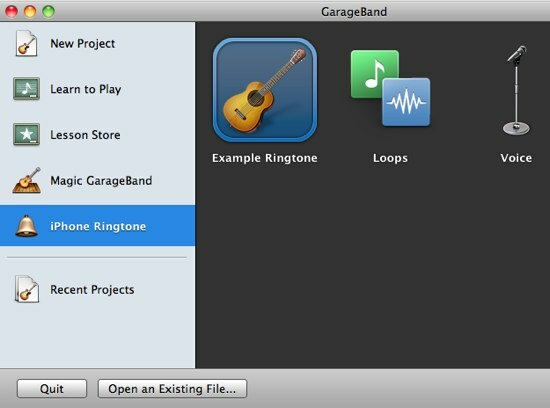
Zil Sesleri 500.000+ [Artık Kullanılamıyor] gibi ücretsiz tonlar indirmenize izin veren iPhone uygulamaları da vardır.
VIP Posta Listesi ve Kuralları
VIP Mail listenize özel kişiler ekleyebilirsiniz. Bu şekilde, o kişiden gelen tüm e-postalar tek bir klasörde gösterilir. İPhone'unuzdaki VIP listenize bir kişi eklemek için kişinin e-posta mesajını seçin; ardından adındaki itibaren adres alanına gidin ve oradan “VIP'ye ekle.”

VIP'leriniz iCloud hesabınız üzerinden bağlı tüm Mac ve iOS cihazlarınızda görünecektir. Benzer şekilde, Mountain Lion'un Mail uygulamasındaki listenize VIP eklemek için, itibaren alanına gidin ve ardından imlecinizi adının sol tarafına getirin. Bu e-posta adresini VIP listenize ekleyecek görünen Yıldız simgesini seçin.
Özel Kişiler İçin Posta Kuralı
Özel kişileri vurgulamak için bir Posta kuralı da kullanabilirsiniz; bu, Mac'inizin bağlantı istasyonundaki Posta simgesinin Kişi listenizdeki seçili bir kişiden veya Gruptaki bir kişiden e-posta aldığınızda yukarı ve aşağı sekmek.

Bunu ayarlamak için bir kişinin e-postasını seçin ve ardından Tercihler için bir pencere. Ardından, “Kural”Düğmesini ve ardından“Kural Ekle" buton. Kişinin adını Açıklama alanına yazın ve e-posta adresinin “Herhangi bir Alıcı> içerir" Metin alanı. Bunun yerine ““Kimden parametreler açılır listesinde.
Ardından, “İletiyi Taşı”Düğmesine basın ve“Dock'ta Sıçrama Simgesi.” Tıklayın tamamseçtiğiniz kişiden bir e-posta geldiğinde bu kural etkinleştirilir.
Takvim Randevularını Paylaşma
Takvim randevularını önemli kişilerle paylaşabilirsiniz. Takvim uygulamanızda çocuğunuz için bir diş hekimi randevusu planladığınızı varsayalım. “Davetli ekle ...”Takvim tarihini eşinizle paylaşma özelliği. Bu özellik, davetliye takvim tarihi eklenmiş bir e-posta gönderir. Davetli takvim tarihini kabul ettiğinde, destekleyici Takvim uygulamasına eklenir.
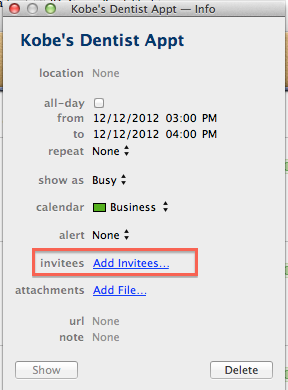
Hatırlatıcı Listesini Paylaş
Şimdi hem iOS 6 hem de Mountain Lion'da bulunan Hatırlatıcılar uygulaması, seçilen listeleri başkalarıyla paylaşmak için de kullanılabilir. Ancak, liste paylaşımını ayarlamak yalnızca bir web tarayıcısı aracılığıyla iCloud hesabınıza giriş yaparak yapılabilir.
Giriş yaptıktan sonra ana sayfadan Hatırlatıcılar uygulamasını seçin.

Ardından yeni bir liste seçin veya oluşturun ve ardından farenizi vurgulanan listenin sağ tarafının üzerine getirin. Tıkla Paylaş simgesini açın ve listeyi paylaşmak istediğiniz kişinin e-posta adresini yazın. Kişinin adı Kişi listenizdeyse, e-postası görünmelidir. Alıcı listenizi onayladıktan sonra, bu listeye eklediğiniz her şey otomatik olarak Hatırlatıcılar uygulamasında görünür.
Uygulamaları Paylaş
Bir aile üyesiyle paylaşmak istediğiniz iTunes App Store veya Mac App Store'dan satın aldığınız uygulamalarınız varsa, bu da yapılabilir. Uygulama paylaşmak istediğiniz iOS cihazında, Ayarlar ve ardından "iTunes ve Uygulama Mağazaları.” Oradan üstteki Apple Kimliği'ne dokunun. Açılır pencerede şunu seçin: Oturumu Kapat, ve ardından hesap bilgilerinizi kullanarak tekrar oturum açın.
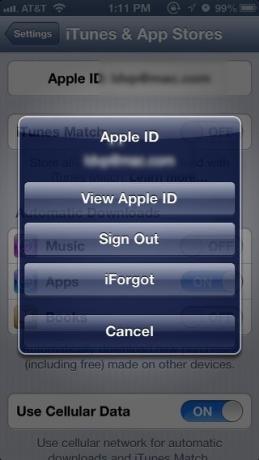
Daha önce satın aldığınız uygulamayı bulun ve "Yüklemek" düğmesini tıklayın. Öğeyi daha önce satın aldığınıza dair bir bildirim alacaksınız. Tıklayın tamam ve indirin. İndirmeler yapıldıktan sonra, kişi Ayarlar ve hesabında tekrar oturum açın.
Bu yaklaşımla ilgili tek uyarı, kişinin paylaşacağınız uygulamaların gelecekteki güncellemeleri için hesabınızda tekrar oturum açması gerekebileceğidir.
İlginizi çekebilecek diğer bazı paylaşım özellikleri arasında iOS ve iPhoto fotoğraflarınızı Fotoğraf akışı İCloud Drive nedir ve nasıl çalışır?İCloud Drive'ı Apple'ın diğer bulut hizmetlerinden farklı kılan şeyin ne olduğu konusunda kafası karışık Size neler yapabileceğini ve bundan en iyi şekilde nasıl yararlanabileceğinizi gösterelim. Daha fazla oku ve aile üyelerinizin nerede olduğunu öğrenmek için Arkadaşlarımı Bul uygulamasını kullanma.
İOS ve OS X ile ilgili diğer fikirler için şu makalelere göz atın:
- Bilmeniz Gereken 10 Yeni iOS 6 Ayarı Bilmeniz Gereken 10 Yeni iOS 6 AyarıTüm işletim sistemlerinde veya yazılımlarda olduğu gibi, hangi Tercihler ayarlarının var olduğunu görmek için biraz zaman ayırmalısınız. İOS 6'nın son sürümü, daha iyi kontrol sağlayan bir dizi ayar içeriyor ... Daha fazla oku
- Fotoğraf Akışı ile Daha Fazlasını Yapmanıza Yardımcı Olacak İpuçları [iOS ve OS X] Fotoğraf Akışı ile Daha Fazlasını Yapmanıza Yardımcı Olacak İpuçları [iOS ve OS X]Bu günlerde Apple, verilerinizin Mac ve iOS cihazlarınız arasında senkronize edilmesiyle ilgilidir. Şirket, birçok Apple müşterisinin birden fazla cihaza sahip olduğunu ve biraz ... Daha fazla oku
- OS X Bildirim Merkezi'nden Büyük Faydalanmak için 8 İpucu OS X Bildirim Merkezi'nden Büyük Faydalanmak için 8 İpucuMountain Lion ile iOS kökenli taşınabilir Bildirim Merkezi'nin masaüstüne giriş yapıldı. Masaüstü ve mobil işletim sistemi arasında daha fazla birlik getiriyor ve aslında ... Daha fazla oku
İOS ve OS X cihazlarındaki bu paylaşım ve vurgulama özellikleri hakkında ne düşündüğünüzü bize bildirin. Aileniz ve arkadaşlarınızla paylaşmanın veya bunları cihazlarınızda özellikle tanımanın başka yolları var mı? İpuçlarınızı paylaşın.
Bakari, serbest yazar ve fotoğrafçı. Uzun zamandır Mac kullanıcısı, caz müzik hayranı ve aile babası.
